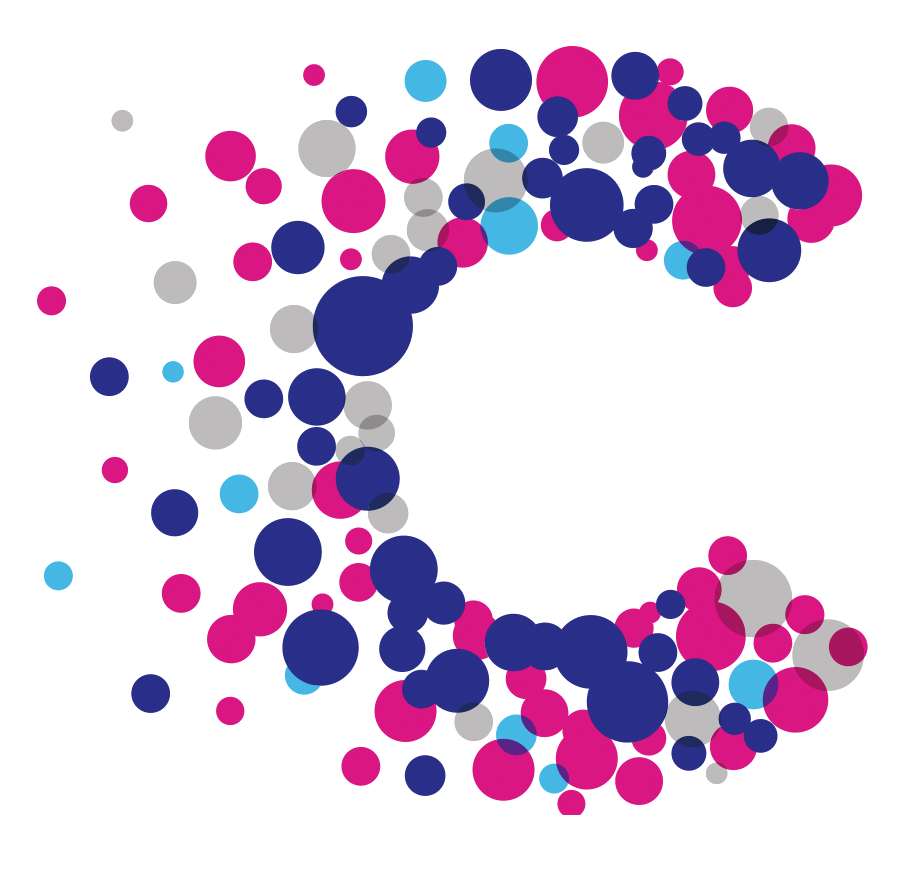We can't find the internet
Attempting to reconnect
Something went wrong!
Hang in there while we get back on track
Utiliser une clé USB
Apprenez à brancher, utiliser et retirer une clé USB en toute sécurité. Guide complet avec toutes les étapes illustrées pour les débutants.
Introduction
Une clé USB est un petit dispositif de stockage portable qui vous permet de sauvegarder, transporter et partager vos fichiers entre différents ordinateurs. Ce tutoriel vous apprend à l'utiliser correctement et en toute sécurité.
Qu'est-ce qu'une clé USB ?
💡 Astuce
Une clé USB (aussi appelée 'stick' ou 'flash drive') est un petit dispositif de stockage qui se branche sur un port USB de votre ordinateur.
Capacités courantes
Utilisations courantes
Étapes à suivre
Identifier les ports USB
Localisez les ports USB sur votre ordinateur. Ils sont généralement situés sur les côtés de votre ordinateur portable ou à l'avant/arrière de votre unité centrale.
🖥️ Ordinateur fixe
- À l'avant de l'unité centrale
- À l'arrière de l'unité centrale
- Sur les côtés (parfois)
💻 Ordinateur portable
- Sur les côtés gauche/droit
- À l'arrière
- Parfois à l'avant
Brancher la clé USB
Insérez délicatement la clé USB dans un port libre :
Bonne pratique
Insérez la clé USB dans le bon sens. Si elle résiste, retournez-la et réessayez.
Attention
Ne forcez jamais ! Cela pourrait endommager la clé ou le port USB.
Attendre la reconnaissance
Quand vous branchez la clé USB, l'ordinateur la détecte automatiquement :
🪟 Windows
Une notification apparaît en bas à droite de l'écran
🍎 Mac
L'icône de la clé apparaît sur le bureau
🐧 Linux
Une notification système s'affiche
Accéder au contenu de la clé
Pour voir et gérer les fichiers de votre clé USB :
🪟 Windows
- 1 Ouvrir "Explorateur de fichiers"
- 2 Cliquer sur "Ce PC"
- 3 Double-cliquer sur la clé USB
🍎 Mac
- 1 Double-cliquer sur l'icône de la clé
- 2 Ou ouvrir "Finder"
- 3 Cliquer sur la clé dans la barre latérale
🐧 Linux
- 1 Ouvrir le gestionnaire de fichiers
- 2 Cliquer sur la clé USB
- 3 Ou aller dans /media/
Copier des fichiers vers la clé USB
Pour sauvegarder des fichiers sur votre clé USB :
📂 Méthode glisser-déposer
- 1 Ouvrez deux fenêtres : vos documents et la clé USB
- 2 Sélectionnez les fichiers à copier
- 3 Glissez-les vers la fenêtre de la clé USB
📋 Méthode copier-coller
- 1 Clic droit sur le fichier → "Copier"
- 2 Aller dans la clé USB
- 3 Clic droit → "Coller"
Retirer la clé USB en sécurité
Ne débranchez jamais la clé USB directement ! Suivez cette procédure :
🪟 Windows
- 1 Clic droit sur l'icône de la clé
- 2 "Éjecter" ou "Retirer en sécurité"
- 3 Attendre le message de confirmation
🍎 Mac
- 1 Glisser l'icône vers la corbeille
- 2 Ou clic droit → "Éjecter"
- 3 L'icône disparaît du bureau
🐧 Linux
- 1 Clic droit sur la clé
- 2 "Démonter" ou "Éjecter"
- 3 Attendre la confirmation
⚠️ Attention
Débrancher sans éjecter peut corrompre vos fichiers ou endommager la clé USB.
Conseils et bonnes pratiques
💡 Astuce
💾 Sauvegarde : Faites régulièrement des copies de sauvegarde de vos fichiers importants sur la clé USB.
💡 Astuce
🏷️ Étiquetage : Collez une étiquette sur votre clé USB avec votre nom et un moyen de vous contacter.
⚠️ Attention
🔒 Sécurité : Ne branchez jamais une clé USB inconnue sur votre ordinateur (risque de virus).
💡 Astuce
🧹 Entretien : Protégez votre clé USB de la poussière et de l'humidité avec son capuchon.
Problèmes courants et solutions
La clé USB n'est pas reconnue
💡 Astuce
• Essayez un autre port USB • Redémarrez l'ordinateur • Testez la clé sur un autre ordinateur
Message d'erreur lors de l'éjection
⚠️ Attention
• Fermez tous les fichiers ouverts depuis la clé • Fermez l'explorateur de fichiers • Attendez quelques secondes et réessayez
Transfert très lent
💡 Astuce
• Utilisez un port USB 3.0 (souvent bleu) • Fermez les autres programmes • La clé USB peut être ancienne (USB 2.0)
Message d'erreur lors de l'éjection
⚠️ Attention
Si Windows affiche 'Impossible d'éjecter', fermez tous les fichiers de la clé, attendez quelques secondes et réessayez. En dernier recours, vous pouvez débrancher si aucun transfert n'est en cours.
Comment savoir si c'est réussi ?
Vous maîtrisez l'utilisation d'une clé USB si :
🎉 Félicitations ! Étape suivante
Vous maîtrisez maintenant l'utilisation d'une clé USB ! Découvrez d'autres compétences informatiques utiles dans nos autres tutoriels.